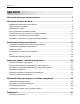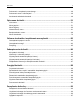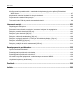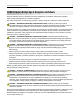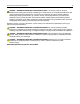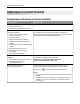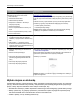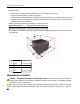Drukarka laserowa Dell B2360d-dn Podręcznik użytkownika 1 Marzec 2014 www.dell.com | dell.com/support/printers Znaki towarowe Informacje zawarte w niniejszym dokumencie mogą ulec zmianie bez powiadomienia. © 2014 Dell, Inc. Wszelkie prawa zastrzeżone. Kopiowanie tego dokumentu w jakikolwiek sposób bez pisemnej zgody firmy Dell Inc. jest surowo wzbronione.
Spis treści 2 Spis treści Informacje dotyczące bezpieczeństwa..........................................................5 Informacje na temat drukarki.......................................................................7 Znajdowanie informacji na temat drukarki..................................................................................7 Wybór miejsca na drukarkę........................................................................................................8 Wyposażenie drukarki.............
Spis treści 3 Drukowanie z urządzenia przenośnego...................................................................................48 Drukowanie stron z informacjami.............................................................................................49 Anulowanie zadania drukowania..............................................................................................49 Opis menu drukarki....................................................................................51 Lista menu......
Spis treści 4 Konfigurowanie powiadomień o materiałach eksploatacyjnych z aplikacji Embedded Web Server...........................................................................................................................97 Kopiowanie ustawień drukarki do innych drukarek..................................................................98 Przywracanie ustawień fabrycznych.........................................................................................
Informacje dotyczące bezpieczeństwa 5 Informacje dotyczące bezpieczeństwa Przewód zasilający musi być podłączony do łatwo dostępnego i prawidłowo uziemionego gniazdka elektrycznego znajdującego się w pobliżu urządzenia. Nie należy umieszczać ani używać tego produktu w pobliżu wody lub w miejscach o dużej wilgotności. UWAGA — NIEBEZPIECZEŃSTWO USZKODZENIA CIAŁA: Niniejszy produkt wykorzystuje technologię laserową.
Informacje dotyczące bezpieczeństwa 6 UWAGA — NIEBEZPIECZEŃSTWO USZKODZENIA CIAŁA: Nie należy przecinać, skręcać, zawiązywać ani załamywać przewodu zasilającego, a także stawiać na nim ciężkich przedmiotów. Nie należy narażać przewodu zasilającego na ścieranie ani zgniatanie. Nie należy ściskać przewodu zasilającego między przedmiotami, np. meblami i ścianą. Jeśli wystąpi któraś z tych okoliczności, powstanie ryzyko wywołania pożaru lub porażenia prądem.
Informacje na temat drukarki 7 Informacje na temat drukarki Znajdowanie informacji na temat drukarki Czego szukasz? Znajdziesz to tu Informacje dotyczące wstępnej konfiguracji: Dokumentacja instalacyjna — została dostarczona wraz z drukarką.
Informacje na temat drukarki 8 Czego szukasz? Znajdziesz to tu Najnowsze informacje uzupełniające, aktualizacje oraz pomoc techniczna: Witryna pomocy technicznej firmy Dell — www.dell.com/support/printers Numery telefonów pomocy technicznej oraz godziny pracy dla danego kraju lub regionu można znaleźć w witrynie pomocy technicznej w sieci Web.
Informacje na temat drukarki 9 • Drukarkę należy: – utrzymywać w czystości i dbać, aby była sucha i nie osadzał się na niej kurz; – trzymać z dala od zszywek i spinaczy do papieru; – trzymać z dala od bezpośredniego przepływu powietrza klimatyzatorów, grzejników lub wentylatorów; – trzymać w miejscu nienarażonym na bezpośrednio padające promienie słoneczne, dużą wilgotność lub gwałtowne zmiany temperatury. • Należy przestrzegać zalecanych temperatur i unikać ich wahań.
Informacje na temat drukarki 1 Panel operacyjny drukarki 2 Ogranicznik papieru 3 Odbiornik standardowy 4 Przycisk zwalniający przednie drzwiczki 5 Drzwiczki dostępu do płyty sterowania 6 Standardowy zasobnik na 250 arkuszy 7 Opcjonalny zasobnik na 550 arkuszy Uwaga: Dostępny jest również zasobnik na 550 arkuszy z możliwością blokowania. Więcej informacji na ten temat można uzyskać w miejscu zakupu drukarki.
Informacje na temat drukarki 11 Przy użyciu panelu sterowania drukarki 1 Przyciski Przeznaczenie Przycisk Menu Umożliwia otwarcie menu. Uwagi: • Menu są dostępne, tylko gdy drukarka znajduje się w stanie Gotowa. • Naciśnięcie przycisku przy otwartym menu powoduje pojawienie się panelu sterowania drukarki na ekranie najwyższego menu. 2 Wyświetlanie Wyświetlanie opcji drukowania oraz komunikatów o stanie i błędach. 3 Przycisk Czuwanie Powoduje włączenie trybu czuwania lub hibernacji.
Informacje na temat drukarki 9 12 Przyciski Przeznaczenie Kontrolka Umożliwia sprawdzenie stanu drukarki. Opis kolorów przycisku czuwania i kontrolek wskaźnika Kolory przycisku czuwania i kontrolek wskaźnika na panelu sterowania drukarki informują o określonym stanie drukarki. Kontrolka Stan drukarki Wyłączona Drukarka jest wyłączona lub znajduje się w trybie hibernacji. Migające zielone światło Drukarka się nagrzewa, przetwarza dane lub drukuje zadanie.
Informacje na temat drukarki 13 2 Uruchom przeglądarkę sieci Web, a następnie w polu adresu wpisz adres IP drukarki. 3 Naciśnij klawisz Enter. Zostanie wyświetlona strona wbudowanego serwera WWW. Korzystanie z narzędzia do konfiguracji drukarki lokalnej 1 Przejdź do narzędzia Local Printer Settings Utility (Narzędzie do konfiguracji drukarki lokalnej) na liście aplikacji lub w menu Start, aby dostosować ustawienia drukarki. 2 Zapisz zmiany przy użyciu menu Actions (Akcje).
Dodatkowa konfiguracja drukarki 14 Dodatkowa konfiguracja drukarki Instalowanie wewnętrznych elementów opcjonalnych UWAGA — NIEBEZPIECZEŃSTWO PORAŻENIA PRĄDEM: W przypadku uzyskiwania dostępu do płyty kontrolera bądź instalowania opcjonalnego sprzętu lub urządzeń pamięci masowej po zainstalowaniu samej drukarki a przed przystąpieniem do dalszych czynności należy wyłączyć drukarkę i wyjąć wtyk przewodu zasilającego z gniazda elektrycznego.
Dodatkowa konfiguracja drukarki 15 Ostrzeżenie — istnieje możliwość uszkodzenia: Elementy elektroniczne płyty sterowania są narażone na uszkodzenia elektrostatyczne. Przed dotknięciem elektronicznych elementów płyty sterowania lub złączy należy dotknąć metalowej powierzchni drukarki.
Dodatkowa konfiguracja drukarki 16 3 Trzymając kartę za krawędzie, dopasuj plastikowe bolce (1) na karcie do otworów (2) w płycie systemowej. 2 1 4 Dociśnij kartę, tak jak pokazano na rysunku.
Dodatkowa konfiguracja drukarki 17 Ostrzeżenie — istnieje możliwość uszkodzenia: Niewłaściwe zamontowanie karty może doprowadzić do jej uszkodzenia lub do zniszczenia płyty systemowej. Uwaga: Złącze na karcie musi dotykać płyty systemowej i być w równej linii ze złączem na płycie systemowej na całej swojej długości. 5 Zamknij drzwiczki dostępu do płyty systemowej.
Dodatkowa konfiguracja drukarki 18 5 Włóż zasobnik do podstawy. 6 Umieść zasobnik w pobliżu drukarki. 7 Wyrównaj drukarkę z zasobnikiem i wolno opuść drukarkę na miejsce. 1 8 Podłącz przewód zasilający z jednej strony do drukarki, a z drugiej do prawidłowo uziemionego gniazdka elektrycznego, a następnie włącz drukarkę.
Dodatkowa konfiguracja drukarki 19 • Odpowiedni kabel Ethernet do portu Ethernet. Ostrzeżenie — istnieje możliwość uszkodzenia: Podczas drukowania nie należy dotykać kabla USB, żadnej karty sieciowej ani części drukarki pokazanych na rysunku. Dane mogą zostać utracone lub drukarka może działać nieprawidłowo. 1 2 3 4 5 * 6 7 Użyj Działanie 1 Port USB* Podłączenie opcjonalnej bezprzewodowej karty sieciowej. 2 Port USB drukarki Podłączenie drukarki do komputera.
Dodatkowa konfiguracja drukarki 20 Instalacja narzędzia do konfiguracji drukarki lokalnej 1 Przejdź do witryny www.dell.com/support/printers, a następnie pobierz oprogramowanie. 2 Kliknij dwukrotnie pakiet instalatora oprogramowania. 3 Wybierz rodzaj instalacji, a następnie kliknij przycisk Instaluj. 4 Kliknij przycisk Instaluj, aby rozpocząć instalację. 5 Kliknij przycisk Zgadzam się, aby zaakceptować umowę licencyjną.
Dodatkowa konfiguracja drukarki 21 Uwaga: Jeśli sieć automatycznie przypisuje adresy IP do komputerów i drukarek, przejdź do instalowania drukarki. • • • • Prawidłowy, unikatowy adres IP drukarki, który ma być używany w sieci. Brama sieciowa. Maska sieci. Nazwa drukarki (opcjonalnie). Uwaga: Nazwa drukarki może ułatwić identyfikowanie drukarki w sieci. Można wybrać domyślną nazwę drukarki lub przypisać nazwę łatwiejszą do zapamiętania.
Dodatkowa konfiguracja drukarki 22 • Nazwa i hasło użytkownika 802.1X • Certyfikaty – Brak zabezpieczeń Jeśli sieć bezprzewodowa nie korzysta z żadnego typu zabezpieczeń, nie będą wyświetlane żadne informacje o zabezpieczeniach. Uwaga: Nie zaleca się korzystania z niezabezpieczonej sieci bezprzewodowej. Uwagi: – Jeśli identyfikator SSID sieci, z którą połączony jest komputer, nie jest znany, uruchom narzędzie do obsługi bezprzewodowej karty sieciowej komputera i wyszukaj nazwę sieci.
Dodatkowa konfiguracja drukarki 23 4 Otwórz ustawienia funkcji WPS. Więcej informacji można znaleźć w dokumentacji dostarczonej z punktem dostępu. 5 Wprowadź ośmiocyfrowy kod PIN, a następnie zapisz ustawienie. Podłączanie drukarki do sieci bezprzewodowej za pomocą oprogramowania drukarki Uwagi: • Upewnij się, że drukarka jest włączona. • Upewnij się, że bezprzewodowa karta sieciowa zainstalowana w drukarce jest sprawna.
Dodatkowa konfiguracja drukarki 24 • Upewnij się, że karta sieci bezprzewodowej jest zainstalowana w drukarce i działa prawidłowo. 1 W programie Finder przejdź do opcji: Aplikacje > wybierz folder drukarki. 2 Kliknij dwukrotnie opcję Asystent konfiguracji bezprzewodowej, a następnie postępuj zgodnie z instrukcjami wyświetlanymi na ekranie komputera. Uwaga: W przypadku napotkania problemów przy uruchamianiu tej aplikacji kliknij przycisk ? .
Dodatkowa konfiguracja drukarki 25 Przy użyciu panelu sterowania drukarki przejdź do opcji: >Raporty > >Strona ustawień menu > Drukowanie strony z konfiguracją sieci Jeśli drukarka jest podłączona do sieci, wydrukuj stronę z konfiguracją sieci w celu sprawdzenia połączenia sieciowego. Na stronie tej znajdują się również istotne informacje ułatwiające konfigurowanie drukarki do drukowania za pośrednictwem sieci.
Ładowanie papieru i nośników specjalnych 26 Ładowanie papieru i nośników specjalnych Wybór i sposób podawania papieru i nośników specjalnych mogą mieć wpływ na dokładność wydruku dokumentów. Więcej informacji można znaleźć w sekcjach „Zapobieganie zacięciom” na stronie 101 i „Przechowywanie papieru” na stronie 43.
Ładowanie papieru i nośników specjalnych 27 Konfigurowanie ustawień uniwersalnego rozmiaru papieru Definiowane przez użytkownika ustawienie Uniwersalny rozmiar papieru umożliwia drukowanie na papierze o rozmiarze, który nie jest dostępny w menu drukarki. Uwagi: • Największy obsługiwany uniwersalny rozmiar papieru to 216 x 355,6 mm (8,5 x 14 cali). • Najmniejszy uniwersalny rozmiar papieru obsługiwany w podajniku do wielu zastosowań to 76 x 127 mm (3 x 5 cali).
Ładowanie papieru i nośników specjalnych 28 W celu otwarcia ogranicznika papieru wyciągnij go tak, aby rozłożył się do przodu. Uwaga: Zamknij ogranicznik papieru, gdy drukarka ma zostać przeniesiona w inne miejsce. Ładowanie zasobników UWAGA — NIEBEZPIECZEŃSTWO USZKODZENIA CIAŁA: Aby zmniejszyć ryzyko niestabilności sprzętu, każdy zasobnik należy ładować oddzielnie. Dopóki nie będą potrzebne, wszystkie pozostałe zasobniki powinny być zamknięte. 1 Wyciągnij całkowicie zasobnik.
Ładowanie papieru i nośników specjalnych 29 2 Ściśnij występ prowadnicy szerokości i przesuń ją w położenie zgodne z rozmiarem ładowanego papieru. 3 Ściśnij występ prowadnicy długości i przesuń ją w położenie zgodne z rozmiarem ładowanego papieru. 1 2 Uwagi: • W przypadku niektórych rozmiarów papieru, np. Letter, Legal i A4, ściśnij występ prowadnicy długości i przesuń ją do tyłu w celu dostosowania jej do długości papieru.
Ładowanie papieru i nośników specjalnych 30 4 Zegnij arkusze w jedną i w drugą stronę, aby je rozdzielić, a następnie przekartkuj stos. Nie składaj ani nie marszcz papieru. Wyrównaj krawędzie stosu, opierając go na płaskiej powierzchni. 5 Załaduj stos papieru. Uwagi: • W przypadku stosowania papieru makulaturowego lub z nadrukiem załaduj go stroną przeznaczoną do zadrukowania skierowaną w dół.
Ładowanie papieru i nośników specjalnych 31 stroną przeznaczoną do zadrukowania skierowaną w górę, dolną krawędzią arkusza w kierunku przodu tacy. • Upewnij się, że stos papieru nie wykracza poza wskaźnik maksymalnego wypełnienia papierem z boku prowadnicy szerokości. 6 Włóż zasobnik. 1 7 W menu Papier w panelu sterowania drukarki ustaw typ i rozmiar papieru odpowiadający papierowi załadowanemu do zasobnika.
Ładowanie papieru i nośników specjalnych 32 Ładowanie nośników do podajnika uniwersalnego Podajnika do wielu zastosowań można używać do drukowania na papierze o różnym rozmiarze i różnego typu albo na nośnikach specjalnych, takich jak karty, folie i koperty. Można go tez używać do zadań wydrukowania jednej strony na papierze firmowym. 1 Otwórz podajnik uniwersalny. 1 2 a Pociągnij przedłużenie podajnika uniwersalnego.
Ładowanie papieru i nośników specjalnych 33 2 Ściśnij występ na lewej prowadnicy szerokości, a następnie przesuń prowadnice dla ładowanego papieru. 3 Przygotuj do załadowania papier lub nośniki specjalne. • Zegnij arkusze papieru w jedną i w drugą stronę, aby je rozdzielić, a następnie przekartkuj stos. Nie składaj ani nie marszcz papieru. Wyrównaj krawędzie stosu, opierając go na płaskiej powierzchni. • Folie trzymaj za krawędzie.
Ładowanie papieru i nośników specjalnych • Wysokość papieru lub nośników specjalnych nie może wykraczać poza wskaźnik maksymalnego wypełnienia papierem znajdujący się na prowadnicach papieru. Umieszczenie zbyt dużej liczby arkuszy może spowodować zacięcia papieru. • Papier, karty i folie ładuj stroną do drukowania skierowaną w górę i górną krawędzią w kierunku drukarki. Aby uzyskać więcej informacji na temat ładowania folii, zapoznaj się z instrukcjami na ich opakowaniu.
Ładowanie papieru i nośników specjalnych 35 • Papier firmowy należy ładować stroną do druku skierowaną w górę, najpierw wkładając do drukarki górną krawędź. W przypadku wydruków dwustronnych załaduj papier firmowy stroną przeznaczoną do zadrukowania skierowaną w dół, dolną krawędzią do przodu. • Koperty należy ładować stroną ze skrzydełkiem skierowaną w dół i na lewo.
Ładowanie papieru i nośników specjalnych 36 Łączenie i rozłączanie zasobników Jeśli dla każdego zasobnika ustawiono takie same wartości opcji Rozmiar papieru i Typ papieru, drukarka łączy te zasobniki. Po opróżnieniu jednego połączonego zasobnika papier będzie pobierany z kolejnego połączonego zasobnika. Zalecamy nadawanie poszczególnym rodzajom papieru (np. papierowi firmowemu czy kolorowym papierom zwykłym) odmiennych nazw typu niestandardowego, tak aby zasobniki nie zostały automatycznie połączone.
Ładowanie papieru i nośników specjalnych 37 • W przypadku używania serwera proxy wyłącz go tymczasowo, aby prawidłowo załadować stronę sieci Web. 2 Kliknij opcje Ustawienia >Menu papieru >Typy niestandardowe. 3 Wybierz nazwę niestandardowego typu papieru, a następnie wybierz niestandardowy typ papieru. Uwaga: Domyślnym typem papieru dla wszystkich nazw niestandardowych zdefiniowanych przez użytkownika jest typ Zwykły papier. 4 Kliknij opcję Wyślij.
Wskazówki dotyczące papieru i nośników specjalnych 38 Wskazówki dotyczące papieru i nośników specjalnych Wskazówki dotyczące papieru Wybranie odpowiedniego rodzaju papieru lub nośnika specjalnego zmniejsza możliwość wystąpienia problemów z drukowaniem. Aby uzyskać najlepszą jakość wydruku, przed zakupieniem dużej ilości papieru lub innego nośnika specjalnego należy wypróbować pojedyncze arkusze tego nośnika.
Wskazówki dotyczące papieru i nośników specjalnych 39 Przechowuj papier w oryginalnym opakowaniu w tych samych warunkach, w których znajduje się drukarka, od 24 do 48 godzin przed drukowaniem. Powyższy okres należy przedłużyć do kilku dni, jeśli warunki przechowywania lub transportu papieru znacznie różnią się od warunków, w których znajduje się drukarka. Również gruby papier może wymagać dłuższego okresu klimatyzowania.
Wskazówki dotyczące papieru i nośników specjalnych 40 • Nie należy jednocześnie umieszczać papieru o różnych rozmiarach, rodzajach lub gramaturach w tym samym zasobniku, gdyż może to powodować zacięcia. • Nie należy stosować papieru powlekanego, za wyjątkiem papierów powlekanych przeznaczonych do drukowania elektrofotograficznego.
Wskazówki dotyczące papieru i nośników specjalnych 41 Przykłady niewłaściwego papieru Wyniki testów wskazują, że następujące rodzaje papieru nie powinny być stosowane w drukarkach laserowych: • Papier przetwarzany chemicznie służący do kopiowania bez użycia kalki, zwany również papierem bezwęglowym • Papier z nadrukiem zawierającym substancje mogące zanieczyścić drukarkę • Papier z nadrukiem nieodpornym na wysoką temperaturę panującą w nagrzewnicy drukarki • Papier z nadrukiem wymagającym kalibracji (pr
Wskazówki dotyczące papieru i nośników specjalnych 42 Wskazówki dotyczące korzystania z kopert Przed zakupieniem dużej ilości kopert należy zrobić na nich próbny wydruk. • Należy używać kopert przeznaczonych specjalnie do drukarek laserowych. Należy dowiedzieć się od producenta lub sprzedawcy, czy koperty są odporne na temperatury rzędu 230°C, tzn. w tej temperaturze nie zaklejają się, nie marszczą się, nie zwijają się nadmiernie i nie wydzielają szkodliwych wyziewów.
Wskazówki dotyczące papieru i nośników specjalnych 43 • Upewnij się, że klej na etykietach nie sięga krawędzi arkusza. Zaleca się, aby strefa pokryta klejem była oddalona od krawędzi o co najmniej 1 mm. Substancja klejąca powoduje zanieczyszczenie drukarki, co może doprowadzić do unieważnienia gwarancji.
Wskazówki dotyczące papieru i nośników specjalnych 44 Obsługiwane rozmiary, typy i gramatury papieru Informacje dotyczące kart i etykiet znajdują się w dokumencie Card Stock & Label Guide (Przewodnik po kartach i etykietach), dostępnym tylko w języku angielskim. Obsługiwane rozmiary papieru Rozmiar papieru Standardowa taca Opcjonalny Podajnik zasobnik na 250 lub uniwersalny 550 arkuszy Tryb dupleksu A4 210 x 297 mm (8,3 x 11,7 cala) A5 148 x 210 mm (5,8 x 8.3 cali) A6 105 x 148 mm (4,1 x 5.
Wskazówki dotyczące papieru i nośników specjalnych Rozmiar papieru Standardowa taca 45 Opcjonalny Podajnik zasobnik na 250 lub uniwersalny 550 arkuszy Tryb dupleksu Uniwersalny1, 2 od 76.2 x 127 mm (3 x 5 cala) do 216 x 356 mm (8,5 x 14 cali) Koperta 7 3/4 (Monarch) 98 x 191 mm (3,9 x 7.5 cali) X X X Koperta 9 X X X Envelope 10 105 x 241 mm (4,1 x 9.5 cali) X X X Koperta DL X X X Koperta C5 162 x 229 mm (6,4 x 9 cali) X X X Koperta B5 X X X X X X 98 x 225 mm (3,9 x 8.
Wskazówki dotyczące papieru i nośników specjalnych Typ papieru 46 Zasobnik na 250 lub 550 Podajnik uniwersalny arkuszy Tryb dupleksu Makulaturowy Papier błyszczący X X X Etykiety papierowe1 Etykiety winylowe X X X X Papier dokumentowy2 Koperta X X Koperta gruboziarnista X X Papier firmowy Formularze Papier kolorowy Lekki papier Papier ciężki2 Gruby/bawełniany 1 X Papierowych etykiet jednostronnych przeznaczonych do drukarek laserowych można używać sporadycznie.
Drukowanie 47 Drukowanie Drukowanie dokumentu Drukowanie dokumentu 1 Z menu Papier w panelu sterowania drukarki wybierz ustawienia typu i rozmiaru papieru odpowiadające papierowi załadowanemu do zasobnika. 2 Wysyłanie zadania drukowania: W systemie Windows a b c d Gdy dokument jest otwarty, kliknij opcje Plik >Drukuj. Kliknij opcje Właściwości, Preferencje, Opcje lub Ustawienia. W razie konieczności dostosuj ustawienia. Kliknij przyciski OK >Drukuj.
Drukowanie 48 3 Wyreguluj ustawienie intensywności tonera. 4 Kliknij opcję Wyślij. Korzystanie z ustawień drukarki na komputerze Skoryguj ustawienia intensywności toneru, używając Narzędzia do konfiguracji drukarki lokalnej lub okna Printer Settings (Ustawienia drukarki), w zależności od używanego systemu operacyjnego.
Drukowanie 49 • Więcej informacji na temat konfiguracji ustawień sieci bezprzewodowej można znaleźć w dokumentacji dostarczonej z urządzeniem przenośnym. 1 Pobierz aplikację Dell Mobile Print z serwisu Google Play. 2 Na ekranie głównym urządzenia przenośnego dotknij ikony . 3 Wybierz element do wydrukowania.
Drukowanie Dla użytkowników komputerów Macintosh 1 Przejdź do drukarki w obszarze System Preferences (Preferencje systemowe) menu Apple. 2 W kolejce druku wybierz zadanie, które ma zostać anulowane, a następnie kliknij opcję Usuń.
Opis menu drukarki 51 Opis menu drukarki Lista menu Menu papieru Raporty Sieć/porty3 Domyślne źródło Strona ustawień menu Aktywna karta sieciowa Rozmiar/typ papieru Konfiguruj adres MP Zastąp rozmiar Tekstura papieru Statystyki urządzenia Sieć standardowa2 Strona konfiguracji Lista profili Drukuj czcionki Drukuj katalog sieci1 Gramatura papieru Ładowanie papieru Raport inwentaryzacji Custom Types (Typy niestandardowe) Konfiguracja uniwersalna Raporty Karta sieciowa TCP/IP IPv6 Sieć bezprzewodo
Opis menu drukarki 52 Rozmiar/typ papieru, menu Opcja Działanie Rozmiar w zasobniku [x] A4 A5 A6 JIS‑B5 Letter Legal Executive Oficio (Meksyk) Folio Statement Uniwersalny Określa rozmiar papieru załadowanego do każdego zasobnika. Typ w zasobniku [x] Zwykły papier Transparency (Folie) Makulaturowy Etykiety Papier dokumentowy Papier firmowy Formularze Papier kolorowy Lekki papier Ciężki papier Gruby/bawełniany Typ niestandardowy [x] Określa typ papieru załadowanego do każdego zasobnika. Rozmiar zasob.
Opis menu drukarki Opcja 53 Działanie Typ podajn. uniwers. Określa typ papieru załadowanego do podajnika do wielu zastosowań. Zwykły papier Uwagi: Karty • Domyślnym ustawieniem fabrycznym jest Typ niestandardowy [x]. Transparency (Folie) • W Menu papieru należy dla ustawienia Konfiguracja podajnika Makulaturowy uniwersalnego wybrać wartość „Kaseta”, aby pojawiło się menu Typ Etykiety podajnika uniwersalnego.
Opis menu drukarki 54 Opcja Działanie Rozmiar kopert podawanych ręcznie Koperta 7 3/4 Koperta 9 Koperta 10 Koperta DL Koperta C5 Koperta B5 Inne koperty Określa rozmiar kopert ładowanych ręcznie. Uwaga: Domyślnym amerykańskim ustawieniem fabrycznym jest Koperta 10. Domyślnym międzynarodowym ustawieniem fabrycznym jest Koperta DL. Typ kopert podawanych ręcznie Określa typ kopert podawanych ręcznie. Koperta Uwaga: Domyślnym ustawieniem fabrycznym jest Koperta.
Opis menu drukarki 55 Tekstura papieru, menu Opcja Działanie Tekstura zwykła Gładka Normal (Normalny) Gruboziarnista Określa względną teksturę załadowanego zwykłego papieru. Uwaga: Domyślnym ustawieniem fabrycznym jest Normal (Normalny). Tekstura kart Gładka Normal (Normalny) Gruboziarnista Określa względną teksturę załadowanych kart. Tekstura folii Gładka Normal (Normalny) Gruboziarnista Określa względną teksturę załadowanych folii. Tekstura p.
Opis menu drukarki 56 Opcja Działanie Tekstura papieru lekkiego Gładka Normal (Normalny) Gruboziarnista Określa względną teksturę załadowanego papieru. Tekstura papieru ciężkiego Gładka Normal (Normalny) Gruboziarnista Określa względną teksturę załadowanego papieru. Uwaga: Domyślnym ustawieniem fabrycznym jest Normal (Normalny). Uwaga: Domyślnym ustawieniem fabrycznym jest Normal (Normalny). Gruby/bawełniany — tekstura Określa względną teksturę załadowanego papieru bawełnianego.
Opis menu drukarki 57 Element Działanie Gramatura - koperty Lekki Normal (Normalny) Ciężki Określa względną gramaturę załadowanych kopert. Gramatura grubych kopert Lekki Normal (Normalny) Ciężki Określa względną gramaturę załadowanych kopert gruboziarnistych. Gramatura - pap. firm. Lekki Normal (Normalny) Ciężki Określa względną gramaturę załadowanego papieru firmowego. Gramatura formularzy Lekki Normal (Normalny) Ciężki Określa względną gramaturę załadowanych formularzy. Gram. - pap. kolor.
Opis menu drukarki 58 Ładowanie papieru, menu Opcja Działanie Ładowanie p. makulat. Dupleks Wyłącz Określa i ustawia drukowanie dwustronne dla wszystkich zadań drukowania, dla których wybranym typem papieru jest Makulaturowy. Ładowanie pap. dok. Dupleks Wyłącz Określa i ustawia drukowanie dwustronne dla wszystkich zadań drukowania, dla których wybranym typem papieru jest Papier dokumentowy. Ładowanie pap. firm.
Opis menu drukarki 59 Typy niestandardowe, menu Opcja Działanie Typ niestandardowy [x] Paper (Papier) Karty Transparency (Folie) Gruby/bawełniany Etykiety Koperta Powiąż typ papieru lub nośnika specjalnego z nazwą Typ niestandardowy [x] lub nazwą niestandardową zdefiniowaną przez użytkownika w Embedded Web Server lub w Narzędziu do konfiguracji drukarki lokalnej. Uwagi: • Domyślnym ustawieniem fabrycznym dla opcji Typ niestandardowy [x] jest Papier.
Opis menu drukarki 60 Opcja Działanie Kierunek podawania Krótsza krawędź Dłuższa krawędź Określa kierunek podawania, jeśli papier można ładować z obu kierunków. Uwagi: • Domyślnym ustawieniem fabrycznym jest Krótka krawędź. • Wartość Długa krawędź jest wyświetlana tylko wtedy, gdy najdłuższa krawędź jest krótsza niż maksymalna szerokość obsługiwana przez zasobnik.
Opis menu drukarki 61 Network/Ports, menu Menu w tej sekcji są dostępne tylko w drukarkach sieciowych lub drukarkach podłączonych do serwerów druku. Menu Aktywna karta sieciowa Element Przeznaczenie Aktywna karta sieciowa Uwagi: Automatycznie • Domyślnym ustawieniem fabrycznym jest ustawienie Automatycznie. [lista dostępnych kart sieciowych] • Ten element menu pojawia się tylko wtedy, gdy zainstalowana jest opcjonalna karta sieciowa.
Opis menu drukarki 62 Opcja Działanie Bufor sieciowy Disabled (Wyłączony) Auto (Automatycznie) Od 3 KB do [maksymalnego dozwolonego rozmiaru] Konfiguruje rozmiar buforu wejściowego połączenia sieciowego. Uwagi: • Domyślnym ustawieniem fabrycznym jest ustawienie Automatycznie. • Wartość można zmieniać z przyrostem 1 KB.
Opis menu drukarki 63 Ustawienia Przeznaczenie Job Timeout (Czas oczekiwania na zadanie) Określa czas przed anulowaniem zadania drukowania sieciowego. 0–255 sekund Uwagi: • Domyślnym ustawieniem fabrycznym jest 90 sekund. • Jeśli wartość zostanie ustawiona na 0, czas oczekiwania zostanie wyłączony. • Jeśli zostanie wybrana wartość 1–9, ustawienie zostanie zapisane jako 10.
Opis menu drukarki 64 Opcja Przeznaczenie Włącz protokół DDNS Yes (Tak) No (Nie) Umożliwia wyświetlenie lub zmianę bieżącej wartości ustawienia DDNS. Uwaga: Domyślnym ustawieniem fabrycznym jest Yes (Tak). Włącz protokół mDNS Yes (Tak) No (Nie) Umożliwia wyświetlenie lub zmianę bieżącej wartości ustawienia mDNS. Adres serwera DNS Umożliwia wyświetlenie lub zmianę aktualnego adresu serwera DNS. Adres zapasowego serwera DNS Umożliwia wyświetlenie i zmianę zapasowych adresów serwerów DNS.
Opis menu drukarki 65 Bezprzewodowy, menu Uwaga: To menu jest dostępne tylko w drukarkach podłączonych do sieci bezprzewodowej lub modelach drukarek z bezprzewodową kartą sieciową. Aby uzyskać dostęp do menu, przejdź do jednej z następujących opcji: • Sieć/Porty >Sieć >Konfiguracja sieci >Sieć bezprzewodowa Opcja Przeznaczenie Tryb sieciowy Infrastruktura Tryb Ad hoc Określa tryb sieci. Uwagi: • Domyślnym ustawieniem fabrycznym jest Ad hoc.
Opis menu drukarki 66 Standardowy port USB, menu Opcja Działanie PCL SmartSwitch On (Włącz) Wyłącz Konfiguruje drukarkę tak, aby automatycznie przełączała się na emulację języka PCL, jeśli wymaga tego zadanie drukowania otrzymane przez port USB, bez względu na domyślny język drukarki. Uwagi: • Domyślnym ustawieniem fabrycznym jest ustawienie Włącz. • Jeśli wybrane jest ustawienie Wyłącz, drukarka nie analizuje otrzymywanych danych.
Opis menu drukarki 67 Opcja Działanie Binary PS (Mac) On (Włącz) Wyłącz Auto (Automatycznie) Konfiguruje drukarkę w celu przetwarzania binarnych zadań drukowania w języku PostScript pochodzących z komputerów Macintosh. Uwagi: • Domyślnym ustawieniem fabrycznym jest ustawienie Automatycznie. • Ustawienie Włącz umożliwia przetwarzanie binarnych zadań drukowania w języku PostScript. • Ustawienie Wyłącz umożliwia filtrowanie zadań drukowania za pomocą standardowego protokołu. Adres ENA yyy.yyy.yyy.
Opis menu drukarki 68 Opcja Działanie Urządzenie – zainicjowany adres email Brak Stosuj dane identyfikacyjne SMTP urządzenia Określa typ poświadczeń stosowanych podczas komunikacji z serwerem SMTP. Niektóre serwery SMTP wymagają poświadczeń do wysyłania wiadomości e-mail. Nazwa użytkownika urządzenia Hasło urządzenia Uwagi: • Domyślnym ustawieniem fabrycznym dla opcji Urządzenie – zainicjowany adres e-mail jest Brak.
Opis menu drukarki 69 Menu Ustaw datę i godzinę Opcja Działanie Aktualna data i godzina Wyświetla aktualne ustawienia daty i godziny drukarki. Uwaga: Format daty i godziny to RRRR-MM-DD GG:MM. Ustaw datę i godzinę ręcznie [wprowadzana data/godzina] Umożliwia wprowadzenie daty i godziny. Uwaga: Ustawienie daty i godziny przy użyciu tego menu powoduje automatyczne wyłączenie opcji Włącz NTP. Strefa czasowa [lista stref czasowych] Umożliwia wybranie strefy czasowej.
Opis menu drukarki 70 Menu Ustawienia Menu ustawień ogólnych Zastosowanie Działanie Display Language (Język wyświetlany) Angielski Francais Deutsch Italiano Espanol Dansk Norsk Nederlands Svenska Portugalski Suomi Rosyjski Polski Grecki Magyar Turkce Cesky Chiński uproszczony Chiński tradycyjny Koreański Japoński Wybranie języka, w jakim będzie wyświetlany tekst na wyświetlaczu. Uwaga: Niektóre języki nie są obsługiwane przez wszystkie drukarki.
Opis menu drukarki 71 Zastosowanie Działanie Run Initial Setup (Uruchom konfigurację wstępną) Tak Nie Uruchamia Kreatora konfiguracji. Uwagi: • Domyślnym ustawieniem fabrycznym jest Yes (Tak). • Po wybraniu polecenia Gotowe na ekranie wyboru kraju lub regionu i zakończeniu w ten sposób pracy kreatora konfiguracji ustawieniem domyślnym będzie Nie. Paper Sizes (Rozmiary papieru) USA Metric (Metryczny) Określa jednostkę miary dla rozmiarów papieru. Uwagi: • Domyślnym ustawieniem fabrycznym jest US.
Opis menu drukarki 72 Zastosowanie Działanie Limity czasu oczekiwania Limit czasu hibernacji przy połączeniu Tryb hibernacji Nie hibernuj Umożliwia ustawienie drukarki w tryb hibernacji nawet podczas aktywnego połączenia Ethernet. Limity czasu oczekiwania Czas oczekiwania ekranu 15–300 s Określa czas (w sekundach) po upływie którego drukarka powraca do stanu gotowości.
Opis menu drukarki 73 Zastosowanie Działanie Odzyskiwanie drukowania Jam Recovery (Zacięcia - ponów) Włączone Wyłączone Automatyczny Określa, czy drukarka ma ponownie drukować zacięte arkusze. Odzyskiwanie drukowania Pomoc przy zac. Włączone Wyłączone Odzyskiwanie drukowania Page Protect (Ochrona strony) Wyłączone Włączone Uwagi: • Domyślnym ustawieniem fabrycznym jest Auto (Automatycznie).
Opis menu drukarki 74 Zastosowanie Działanie Custom Home Message (Niestandardowy Wybierz niestandardowy komunikat ekranu głównego, który jest komunikat na ekranie głównym) wyświetlany jako alternatywna informacja o stanie drukarki. Wyłączone Uwaga: Domyślnym ustawieniem fabrycznym jest Wyłącz. Adres IP Nazwa hosta Nazwa kontaktu Lokalizacja Nazwa konfiguracji zerowej Custom Text 1 (Tekst niestandardowy 1) Ustawienia druk.
Opis menu drukarki 75 Opcja Działanie Zapis zasobów Włączone Wyłączone Określa sposób obsługi pobranych zasobów, np. czcionek i makr, tymczasowo przechowywanych w pamięci RAM, w przypadku otrzymania zadania drukowania wymagającego większej ilości pamięci, niż jest dostępna. Uwagi: • Domyślnym ustawieniem fabrycznym jest Off (Wyłącz). Ustawienie Wyłącz sprawia, że drukarka zachowuje pobrane zasoby tylko do momentu, gdy potrzebna jest dodatkowa pamięć.
Opis menu drukarki 76 Opcja Działanie Separator Sheets (Arkusze separujące) Wyłącz Między kopiami Między zadaniami Między stronami Określ, czy w zadaniu drukowania mają być umieszczane arkusze separujące. Uwagi: • Domyślnym ustawieniem fabrycznym jest Off (Wyłącz). • Opcja Między kopiami powoduje umieszczanie pustego arkusza między poszczególnymi kopiami zadania drukowania, jeśli opcja Sortowanie ma ustawienie (1,1,1) (2,2,2).
Opis menu drukarki 77 Menu jakości Opcja Działanie Print Resolution (Rozdzielczość wydruku) 300 dpi 600 dpi 1200 dpi 1200 Image Q 2400 Image Q Określa rozdzielczość wydruku w punktach na cal. Poprawa ostrości obrazu Wyłączone Czcionki Poziomo Pionowo W obu kierunkach Osobno Umożliwia drukowanie większej liczby pikseli w zbitkach w celu zwiększenia wyrazistości druku, poprawienia wyglądu obrazów w poziomie lub w pionie albo wyglądu czcionki.
Opis menu drukarki 78 Menu Narzędzia Opcja Przeznaczenie Formatuj pamięć flash Tak Nie Sformatuj pamięć flash. Ostrzeżenie — istnieje możliwość uszkodzenia: Podczas formatowania pamięci flash nie wolno wyłączać drukarki. Uwagi: • Termin pamięć flash odnosi się do pamięci dodanej przez zainstalowanie w drukarce karty pamięci flash. • Opcja Tak powoduje usunięcie wszystkich danych zapisanych w pamięci flash. • Opcja Nie powoduje anulowanie żądania formatowania.
Opis menu drukarki 79 Opcja Przeznaczenie Priorytet czcionek Rezydentne Pamięć flash Określa kolejność wyszukiwania czcionek. Uwagi: • Domyślnym ustawieniem fabrycznym jest Rezydentne. • Ten element menu jest dostępny tylko wtedy, gdy zainstalowana jest działająca prawidłowo sformatowana karta pamięci flash. • Upewnij się, że karta pamięci flash nie jest chroniona przed odczytem i zapisem, przed samym zapisem lub nie jest chroniona hasłem. • Rozmiar bufora zadań nie może być ustawiony na 100%.
Opis menu drukarki 80 Opcja Działanie Ustaw. emulacji PCL Rozmiar czcionki 1.00–1008.00 Zmienia rozmiar czcionki (wyrażonej w punktach) dla skalowalnych czcionek typograficznych. Uwagi: • Domyślnym ustawieniem fabrycznym jest 12. • Element Rozmiar czcionki (wyrażony w punktach) określa wysokość znaków określonej czcionki. Jeden punkt typograficzny równa się w przybliżeniu 0,014 cala (0,036 mm). • Rozmiar czcionki można zmieniać z przyrostem o 0,25 punktu. Ustaw. emulacji PCL Wielkość 0.
Opis menu drukarki 81 Opcja Działanie Ustaw. emulacji PCL Autom. LF po CR Włącz Wyłącz Określa, czy po poleceniu powrotu karetki (CR) automatycznie wykonywana jest operacja przejścia do nowego wiersza (LF). Zmiana numerów zasobników Przypisz pod. uniw. Wyłącz Brak 0–199 Przypisz zasobnik [x] Wyłącz Brak 0–199 Przypisz papier ręcznie Wyłącz Brak 0–199 Przypisz ręczny pod.
Ochrona środowiska i uzyskiwanie oszczędności 82 Ochrona środowiska i uzyskiwanie oszczędności Oszczędzanie papieru i toneru Badania wykazały, że aż 80% wpływu, jaki drukarka ma na środowisko, jest związane ze zużyciem papieru. Wpływ ten można znaczenie zmniejszyć, korzystając z papieru makulaturowego, oraz stosując się do następujących zasad drukowania: drukowania po obu stronach papieru czy drukowania wielu stron na jednej stronie arkusza papieru.
Ochrona środowiska i uzyskiwanie oszczędności 83 Oszczędzanie energii Korzystanie z trybu oszczędnego Tryb oszczędny służy do szybkiego wybierania jednego lub większej liczby metod ograniczania niekorzystnego wpływu drukarki na środowisko. 1 Przy użyciu panelu sterowania drukarki przejdź do opcji: >Ustawienia > ustawienie >Ustawienia ogólne > >Tryb oszczędny > > wybierz żądane Opcja Działanie Wyłącz Powoduje użycie ustawień fabrycznych w przypadku wszystkich ustawień powiązanych z trybem Eco-Mode.
Ochrona środowiska i uzyskiwanie oszczędności 84 Korzystanie z panelu sterowania drukarki 1 Przy użyciu panelu sterowania drukarki przejdź do opcji: >Ustawienia > >Ustawienia ogólne > >Limity czasu oczekiwania > >Tryb czuwania > 2 W polu Tryb czuwania wybierz liczbę minut, przez jaką drukarka ma czekać, zanim będzie przechodzić do trybu czuwania. 3 Naciśnij przycisk . Korzystanie z trybu hibernacji Hibernacja to tryb działania o bardzo niskim poborze energii.
Ochrona środowiska i uzyskiwanie oszczędności 85 3 W menu Limit czasu trybu hibernacji wybierz liczbę godzin, dni, tygodni i miesięcy, po upływie którego drukarka ma przejść do trybu oszczędzania energii po przetworzeniu zadania. 4 Kliknij opcję Wyślij. Korzystanie z ustawień drukarki na komputerze Uzyskaj dostęp do menu Limit czasu trybu hibernacji, używając Narzędzia do konfiguracji drukarki lokalnej lub okna Ustawienia wydruku, w zależności od używanego systemu operacyjnego.
Zabezpieczanie drukarki 86 Zabezpieczanie drukarki Korzystanie z blokady Drukarka jest wyposażona w blokadę. Aby zabezpieczyć komputer, zamocuj blokadę zabezpieczającą zgodną z większością laptopów w miejscu pokazanym poniżej. Informacje o ulotności pamięci Drukarka jest wyposażona w różnego rodzaju pamięci mogące przechowywać ustawienia urządzenia i sieci oraz dane użytkowników.
Zabezpieczanie drukarki 87 Wymazywanie zawartości pamięci nieulotnej 1 Wyłącz drukarkę. 2 Przytrzymaj przycisk i przycisk prawej strzałki na panelu sterowania drukarki podczas jej włączania. Zwolnij przyciski zaraz po wyświetleniu menu konfiguracji. 3 Naciskaj klawisze strzałek aż do wyświetlenia opcji Wymaż wszystkie ustawienia, a następnie naciśnij przycisk . Podczas tego procesu drukarka zostanie kilkakrotnie ponownie uruchomiona.
Przegląd drukarki 88 Przegląd drukarki Aby zachować optymalną jakość wydruków, należy regularnie wykonywać określone czynności. Ostrzeżenie — istnieje możliwość uszkodzenia: Zaniedbanie wymiany części lub materiałów eksploatacyjnych we wskazanym momencie może spowodować uszkodzenie drukarki lub uniemożliwić jej optymalne działanie. Czyszczenie drukarki Uwaga: To zadanie należy wykonywać co kilka miesięcy.
Przegląd drukarki 89 Korzystanie z panelu sterowania drukarki Przy użyciu panelu sterowania drukarki przejdź do opcji: >Raporty > >Statystyki urządzenia > Uwaga: Stan części i materiałów eksploatacyjnych można znaleźć na wydrukowanych stronach w sekcji Informacje o materiałach eksploatacyjnych. Przewidywana liczba pozostałych stron Liczba ta jest określana w oparciu o niedawno drukowane pozycje. Dokładność może się różnić w zależności od wielu czynników, np.
Przegląd drukarki • gazów powodujących korozję, • silnego zapylenia. Wymiana materiałów eksploatacyjnych Wymiana kasety z tonerem 1 Naciśnij przycisk po prawej stronie drukarki, a następnie otwórz przednie drzwiczki. 2 Wyciągnij kasetę z tonerem za pomocą uchwytu. 3 Rozpakuj kasetę z tonerem, a następnie usuń wszystkie elementy opakowania.
Przegląd drukarki 91 4 Potrząśnij nową kasetą, aby rozprowadzić toner. 5 Włóż kasetę z tonerem do drukarki, wyrównując boczne szyny kasety ze strzałkami na bocznych szynach w drukarce. Ostrzeżenie — istnieje możliwość uszkodzenia: Nie należy wystawiać bębna na bezpośrednie działanie światła na dłużej niż 10 minut. Długotrwałe działanie światła może negatywnie wpłynąć na jakość wydruku. 6 Zamknij przednie drzwiczki.
Przegląd drukarki Wymiana zespołu obrazującego 1 Naciśnij przycisk po prawej stronie drukarki, a następnie otwórz przednie drzwiczki. 2 Wyciągnij kasetę z tonerem za pomocą uchwytu. 3 Podnieś niebieski uchwyt, a następnie wyciągnij zestaw obrazujący z drukarki.
Przegląd drukarki 93 4 Rozpakuj nowy zestaw obrazujący, a następnie nim potrząśnij. 5 Usuń wszystkie elementy opakowania z zestawu obrazującego. Ostrzeżenie — istnieje możliwość uszkodzenia: Nie należy wystawiać bębna na bezpośrednie działanie światła na dłużej niż 10 minut. Długotrwałe działanie światła może negatywnie wpłynąć na jakość wydruku. Ostrzeżenie — istnieje możliwość uszkodzenia: Nie wolno dotykać bębna fotoprzewodnika. Może to mieć wpływ na jakość wydruku kolejnych zadań drukowania.
Przegląd drukarki 94 7 Włóż kasetę z tonerem do drukarki, wyrównując boczne szyny kasety ze strzałkami na bocznych szynach w drukarce. 8 Zamknij przednie drzwiczki. Przenoszenie drukarki Przed przystąpieniem do przenoszenia drukarki UWAGA — NIEBEZPIECZEŃSTWO USZKODZENIA CIAŁA: Przed przystąpieniem do przenoszenia drukarki należy wykonać poniższe zalecane czynności, aby nie dopuścić do uszkodzenia ciała ani uszkodzenia drukarki.
Przegląd drukarki 95 • Jeśli jest zainstalowany opcjonalny zasobnik, najpierw należy go usunąć z drukarki. Aby usunąć opcjonalny zasobnik, przesuwaj zatrzask z prawej strony zasobnika ku przodowi zasobnika, aż zaskoczy na miejsce. • Przy podnoszeniu należy skorzystać z uchwytów umieszczonych na bokach drukarki. • Podczas ustawiania drukarki należy zachować ostrożność, aby nie przycisnąć sobie palców. • Przed konfiguracją drukarki należy upewnić się, że wokół niej pozostaje wystarczająco dużo miejsca.
Zarządzanie drukarką 96 Zarządzanie drukarką Zarządzenie komunikatami drukarki Użyj aplikacji Status Messenger (Komunikator stanu), aby wyświetlić komunikaty o błędach wymagające interwencji. W przypadku błędu pojawia się dymek informujący o miejscu wystąpienia błędu i wskazujący odpowiednie informacje potrzebne do jego naprawienia. Jeśli program Status Messenger (Komunikator stanu) został zainstalowany wraz z oprogramowaniem drukarki, jest on uruchamiany automatycznie po zakończeniu instalacji.
Zarządzanie drukarką 97 Uwagi: • Wydrukuj stronę konfiguracji sieci lub stronę ustawień menu i odszukaj adres IP drukarki w sekcji TCP/IP. Adres IP ma postać czterech liczb oddzielonych kropkami. Na przykład 123.123.123.123. • W przypadku używania serwera proxy wyłącz go tymczasowo, aby prawidłowo załadować stronę sieci Web. 2 Naciśnij klawisz Enter, aby otworzyć stronę internetową drukarki. 3 Kliknij przycisk Aplikacje. Uwaga: Do uruchomienia zdalnego panelu sterowania potrzebny jest dodatek Java.
Zarządzanie drukarką 98 • W przypadku używania serwera proxy wyłącz go tymczasowo, aby prawidłowo załadować stronę sieci Web. 2 Kliknij kolejno opcje Ustawienia >Ustawienia wydruku >Powiadomienia o materiałach eksploatacyjnych. 3 W menu rozwijanych dla każdego materiału eksploatacyjnego wybierz jedną z następujących opcji powiadamiania: Powiadamianie Opis Wyłącz Drukarka działa normalnie w przypadku wszystkich stanów materiałów eksploatacyjnych.
Zarządzanie drukarką 99 5 Wpisz adresy IP dla drukarek źródłowych i docelowych, korzystając z odpowiednich pól. Uwaga: Jeżeli chcesz dodać lub usunąć docelową drukarkę, kliknij opcję Dodaj docelowy adres IP lub Usuń docelowy adres IP. 6 Kliknij pozycję Kopiuj ustawienia drukarki. Przywracanie ustawień fabrycznych Jeśli chcesz zachować listę aktualnych ustawień menu w celu zastosowania ich w przyszłości, przed przywróceniem domyślnych ustawień fabrycznych wydrukuj stronę ustawień menu.
Zarządzanie drukarką 100 5 Z dowolnego menu w Menu administracyjnym, z sekcji Zarządzanie lub Dostęp do funkcji wybierz Ochrona PIN'em użytkownika, Ochrona PIN'em administratora lub Ochrona PIN'em administratora i użytkownika. Uwaga: Korzystając z kodu PIN administratora, można nadal mieć dostęp do menu, którym przypisano kod PIN użytkownika. 6 Kliknij opcję Wyślij. W przypadku próby dostępu do menu chronionego kodem PIN z panelu sterowania drukarki pojawi się monit o wprowadzenie kodu PIN.
Usuwanie zacięć 101 Usuwanie zacięć Większości zacięć można zapobiec przez staranny wybór papieru i nośników specjalnych oraz ich prawidłowe ładowanie. Jeśli jednak dojdzie do zacięć, należy wykonać czynności opisane w tym rozdziale. Uwaga: Dla funkcji Usuwanie zacięć wybrane jest domyślnie ustawienie Automatycznie. Strony, które uległy zacięciu, są ponownie drukowane, chyba że pamięć wymagana do przetworzenia tych stron jest potrzebna do realizacji innych zadań.
Usuwanie zacięć 102 • Należy się upewnić, że prowadnice w zasobniku lub podajniku uniwersalnym są ustawione prawidłowo i nie dociskają mocno papieru lub kopert. • Po załadowaniu papieru zasobnik należy mocno dopchnąć do drukarki. Korzystaj z zalecanego rodzaju papieru • Należy stosować wyłącznie zalecany papier i nośniki specjalne. • Nie należy ładować pomarszczonego, pogniecionego, wilgotnego, zagiętego ani pozwijanego papieru.
Usuwanie zacięć 103 Obszar Komunikat panelu sterowania drukarki Co należy zrobić 1 Odbiornik standardowy Zacięcie, odbiornik standardowy [20y.xx] Wyjmij zacięty papier. 2 Tylne drzwiczki Zacięcie, tylne drzwiczki [20y.xx] Otwórz tylne drzwiczki, a następnie wyjmij zacięty papier. 3 Zasobnik 1 Zacięcie, wyciągnij zasobnik 1. Pchnij w dół niebieską klapkę. [23y.xx] Wyciągnij całkowicie zasobnik 1, następnie naciśnij przednią klapę dupleksu i usuń zacięty papier.
Usuwanie zacięć Zacięcie, przednie drzwiczki [20y.xx] UWAGA — GORĄCA POWIERZCHNIA: Wewnętrzne elementy drukarki mogą być gorące. W celu zmniejszenia ryzyka oparzenia przed dotknięciem danej części należy odczekać, aż ostygnie. 1 Naciśnij przycisk po prawej stronie drukarki, a następnie otwórz przednie drzwiczki. 2 Wyciągnij kasetę z tonerem za pomocą uchwytu.
Usuwanie zacięć 105 3 Podnieś niebieską dźwignię, a następnie całkowicie wyciągnij bęben z drukarki. Ostrzeżenie — istnieje możliwość uszkodzenia: Nie wolno dotykać bębna fotoprzewodnika. Może to mieć wpływ na jakość wydruku kolejnych zadań drukowania. 4 Odłóż bęben na bok na płaską, gładką powierzchnię. Ostrzeżenie — istnieje możliwość uszkodzenia: Nie należy wystawiać bębna na bezpośrednie działanie światła na dłużej niż 10 minut.
Usuwanie zacięć 106 7 Włóż bęben, wyrównując strzałki na bocznych szynach bębna ze strzałkami na bocznych szynach w drukarce, a następnie umieść bęben w drukarce. 8 Włóż kasetę z tonerem, wyrównując boczne szyny kasety ze strzałkami na bocznych szynach w drukarce, a następnie umieść kasetę w drukarce. 9 Zamknij przednie drzwiczki. 10 Na panelu sterowania drukarki naciśnij przycisk , aby usunąć komunikat i kontynuować drukowanie.
Usuwanie zacięć 107 Zacięcie, tylne drzwiczki [20y.xx] 1 Naciśnij przycisk po prawej stronie drukarki, a następnie otwórz przednie drzwiczki. 2 Ostrożnie opuść tylne drzwiczki. UWAGA — GORĄCA POWIERZCHNIA: Wewnętrzne elementy drukarki mogą być gorące. W celu zmniejszenia ryzyka oparzenia przed dotknięciem danej części należy odczekać, aż ostygnie. 3 Chwyć mocno zacięty papier z obu stron i delikatnie go wyciągnij. Uwaga: Upewnij się, że wszystkie kawałki papieru zostały usunięte.
Usuwanie zacięć 108 4 Zamknij tylne i przednie drzwiczki. 5 Na panelu sterowania drukarki naciśnij przycisk , aby usunąć komunikat i kontynuować drukowanie. Zacięcie, odbiornik standardowy [20y.xx] 1 Chwyć mocno zacięty papier z obu stron i delikatnie go wyciągnij. Uwaga: Upewnij się, że wszystkie kawałki papieru zostały usunięte. 2 Na panelu sterowania drukarki naciśnij przycisk , aby usunąć komunikat i kontynuować drukowanie.
Usuwanie zacięć 109 Zacięcie, wyciągnij zasobnik 1. Pchnij w dół niebieską klapkę. [23y.xx] 1 Wyciągnij całkowicie zasobnik. 1 2 Znajdź niebieską dźwignię i pociągnij ją w dół, aby zlikwidować zacięcie. Uwaga: Jeśli zaciętego papieru nie widać w obszarze dupleksu, otwórz tylne drzwiczki, a następnie delikatnie usuń zacięty papier. Upewnij się, że wszystkie kawałki papieru zostały usunięte. 3 Chwyć mocno zacięty papier z obu stron i delikatnie go wyciągnij.
Usuwanie zacięć 110 4 Włóż zasobnik. 5 Na panelu sterowania drukarki naciśnij przycisk , aby usunąć komunikat i kontynuować drukowanie. Zacięcie, zasobnik [x] [24y.xx] 1 Wyciągnij całkowicie zasobnik. 1 2 Chwyć mocno zacięty papier z obu stron i delikatnie go wyciągnij. Uwaga: Upewnij się, że wszystkie kawałki papieru zostały usunięte.
Usuwanie zacięć 111 3 Włóż zasobnik. 4 Na panelu sterowania drukarki naciśnij przycisk , aby usunąć komunikat i kontynuować drukowanie. Zacięcie, podajnik do wielu zastosowań [250.xx] 1 Mocno chwyć z obu stron papier zacięty w podajniku do wielu zastosowań, a następnie delikatnie go wyciągnij. Uwaga: Upewnij się, że wszystkie kawałki papieru zostały usunięte. 2 Zegnij arkusze papieru w jedną i w drugą stronę, aby je rozdzielić, a następnie przekartkuj stos. Nie składaj ani nie marszcz papieru.
Usuwanie zacięć 112 3 Ponownie załaduj papier do podajnika uniwersalnego. Uwaga: Upewnij się, że prowadnica papieru lekko dotyka krawędzi papieru. 4 Na panelu sterowania drukarki naciśnij przycisk , aby usunąć komunikat i kontynuować drukowanie.
Rozwiązywanie problemów 113 Rozwiązywanie problemów Opis komunikatów drukarki Odbiornik pełny. Wyjmij papier. Wyjmij stos papieru z odbiornika standardowego. Nie można posortować dużego dokumentu [37] Wypróbuj jedną lub więcej spośród poniższych opcji: • Na panelu sterowania drukarki naciśnij przycisk , aby wydrukować część zadania już zapisaną w pamięci i rozpocząć sortowanie pozostałej części zadania drukowania. • Anuluj bieżące zadanie drukowania.
Rozwiązywanie problemów 114 Bardzo niski poziom toneru w kasecie drukującej, pozostało [x] stron do wydrukowania [88.xy] Konieczna może okazać się szybka wymiana kasety z tonerem. Więcej informacji można znaleźć w sekcji „Wymiana materiałów eksploatacyjnych” w Podręczniku użytkownika. W razie potrzeby na panelu sterowania drukarki naciśnij przycisk drukowanie. , aby usunąć komunikat i kontynuować Zmiana [źródło papieru] na [nazwa typu niestandardowego]. Ładowanie [orientacja].
Rozwiązywanie problemów 115 Zmiana [źródła papieru] na [typ papieru] [rozmiar papieru]. Ładowanie [orientacja]. Wypróbuj jedną lub więcej spośród poniższych opcji: • Załaduj do zasobnika papier odpowiedniego typu i rozmiaru, a następnie naciśnij przycisk na panelu sterowania drukarki. Uwaga: Upewnij się, że ustawienia rozmiaru i typu papieru są określone w Menu papieru na panelu sterowania drukarki. • Anuluj zadanie drukowania. Zamknij przednie drzwiczki Zamknij przednie drzwiczki drukarki. Zł.str.
Rozwiązywanie problemów 116 Uwaga: Jeśli komunikat o błędzie jest w dalszym ciągu wyświetlany, moduł pamięci flash może być uszkodzony i wymagać wymiany. Uszkodzona pamięć flash [51] Wypróbuj jedną lub więcej spośród poniższych opcji: • Wymień uszkodzoną kartę pamięci flash. • Na panelu sterowania drukarki naciśnij przycisk , aby zignorować komunikat i kontynuować drukowanie. • Anuluj bieżące zadanie drukowania. Bęben pusty [84.xy] Konieczny może być zakup nowego bębna.
Rozwiązywanie problemów 117 • Anuluj bieżące zadanie. Załaduj papier do źródła [źródło papieru] [ciąg niestandardowy] [orientacja] Wypróbuj jedną lub więcej spośród poniższych opcji: • Załaduj do wskazanego zasobnika lub podajnika papier odpowiedniego typu i rozmiaru. • Na panelu sterowania drukarki naciśnij przycisk , aby usunąć komunikat i kontynuować drukowanie. Uwaga: Jeśli drukarka wykryje zasobnik zawierający papier odpowiedniego typu i rozmiaru, pobierze papier z tego zasobnika.
Rozwiązywanie problemów 118 • Anuluj bieżące zadanie. Ładowanie do podajnika do wielu zastosowań [ciąg niestandardowy] [orientacja] Wypróbuj jedną lub więcej spośród poniższych opcji: • Załaduj do podajnika papier odpowiedniego typu i rozmiaru. • Na panelu sterowania drukarki naciśnij przycisk , aby usunąć komunikat i kontynuować drukowanie. Uwaga: Jeśli w podajniku nie ma papieru, drukarka pomija to żądanie i drukuje z automatycznie wybranego zasobnika. • Anuluj bieżące zadanie.
Rozwiązywanie problemów 119 Mało pamięci, brak Zapisu zasobów [35] Wypróbuj jedną lub więcej spośród poniższych opcji: • Na panelu sterowania drukarki naciśnij przycisk , aby wyłączyć funkcję zapisu zasobów, usunąć komunikat i kontynuować drukowanie. • Zainstaluj dodatkową pamięć drukarki. Błąd sieci, port [x] [54] Wypróbuj jedną lub więcej spośród poniższych opcji: • Na panelu sterowania drukarki naciśnij przycisk , aby usunąć komunikat i kontynuować drukowanie.
Rozwiązywanie problemów 120 Aby zaakceptować powyższe informacje dotyczące ryzyka i korzystać z materiałów i części innych i na panelu sterowania drukarki i przytrzymaj je przez producentów, naciśnij jednocześnie przyciski 15 sekund, aby usunąć komunikat i kontynuować drukowanie. Jeśli chcesz uniknąć tego niebezpieczeństwa, wyjmij materiały lub części innych producentów z drukarki, a następnie zainstaluj oryginalne materiały lub części firmy Dell.
Rozwiązywanie problemów 121 Tylny port USB wyłączony [56] Wypróbuj jedną lub więcej spośród poniższych opcji: • Na panelu sterowania drukarki naciśnij przycisk , aby usunąć komunikat i kontynuować drukowanie. Uwaga: Drukarka odrzuca wszystkie dane otrzymywane przez port USB. • Na panelu sterowania drukarki skonfiguruj opcję Bufor USB na wartość Automatycznie. Wymień kasetę, pozostało 0 stron do wydrukowania [88.xy] Wymień nabój z tonerem, aby usunąć komunikat i kontynuować drukowanie.
Rozwiązywanie problemów 122 Ponownie zainstaluj brakujący lub nieodpowiadający bęben [31.xy] Wypróbuj jedną lub więcej spośród poniższych opcji: • Sprawdź, czy nie brakuje wkładu światłoczułego. Jeśli tak jest, zainstaluj go. Więcej informacji na temat instalacji wkładu światłoczułego można znaleźć w sekcji „Wymiana materiałów eksploatacyjnych” w Podręczniku użytkownika. • Jeśli wkład światłoczuły jest zainstalowany, ale nie działa, wyjmij go, a następnie zainstaluj ponownie.
Rozwiązywanie problemów 123 Podstawowe problemy z drukarką Drukarka nie odpowiada Działanie Tak Nie Krok 1 Upewnij się, że drukarka jest włączona. Przejdź do punktu 2. Włącz drukarkę. Czy drukarka jest włączona? Krok 2 Sprawdź, czy drukarka działa w trybie czuwania lub hibernacji. Czy drukarka działa w trybie czuwania lub hibernacji? Przejdź do punktu 3. Naciśnij przycisk czuwania, aby wyprowadzić drukarkę z trybu czuwania lub hibernacji. Krok 3 Przejdź do punktu 4.
Rozwiązywanie problemów 124 Działanie Tak Nie Krok 8 Przejdź do punktu 9. Podłącz kabel drukarki prawidłowo do drukarki i komputera, serwera druku, wyposażenia opcjonalnego lub innego urządzenia sieciowego. Sprawdź, czy jeden koniec kabla drukarki jest podłączony do portu drukarki, a drugi do komputera, serwera druku, sprzętu opcjonalnego lub innego urządzenia sieciowego.
Rozwiązywanie problemów 125 Problemy z opcjami Nie można wykryć opcjonalnego wyposażenia wewnętrznego Działanie Yes (Tak) Krok 1 Problem został Wyłącz drukarkę, a następnie odczekaj około 10 sekund, po czym włącz rozwiązany. drukarkę. No (Nie) Przejdź do punktu 2. Czy opcjonalne wyposażenie wewnętrzne działa prawidłowo? Krok 2 Przejdź do punktu 3. Sprawdź, czy opcjonalne wyposażenie wewnętrzne jest prawidłowo zainstalowane na płycie sterowania.
Rozwiązywanie problemów 126 Problemy z zasobnikiem Działanie Tak Nie Krok 1 a Otwórz zasobnik i wykonaj przynajmniej jedną z poniższych czynności: Problem został rozwiązany. Przejdź do punktu 2. Problem został rozwiązany. Przejdź do punktu 3. • Sprawdź, czy nie wystąpiło zacięcie papieru lub jego nieprawidłowe podawanie. • Ustaw prowadnice zgodnie z rozmiarem papieru, korzystając ze znaczników rozmiaru, umieszczonych na dnie zasobnika.
Rozwiązywanie problemów 127 Problemy z podawaniem papieru Papier często się zacina Działanie Tak Nie Krok 1 a Wyciągnij podajnik, a następnie wykonaj jedną z poniższych czynności: Przejdź do punktu 2. Problem został rozwiązany. Przejdź do punktu 3. Problem został rozwiązany. Kontakt: pomoc techniczna. Problem został rozwiązany. • Należy się upewnić, że papier w zasobniku leży płasko.
Rozwiązywanie problemów 128 Komunikat o zacięciu papieru nie znika po usunięciu zacięcia Działanie Yes (Tak) No (Nie) Otwórz przednie drzwiczki i wyjmij wszystkie zasobniki. a Usuń wszystkie zacięte strony. Kontakt pomoc techniczna. Problem został rozwiązany. Działanie Yes (Tak) No (Nie) a Powoduje włączenie funkcji usuwania zacięć. 1 Przy użyciu panelu sterowania drukarki przejdź do opcji: Problem został rozwiązany. Kontakt pomoc techniczna.
Rozwiązywanie problemów Działanie 129 Tak Krok 2 Problem został a Sprawdź, czy drukarka jest podłączona i włączona, oraz czy na jej rozwiązany. wyświetlaczu jest wyświetlany komunikat Gotowe. b Wyślij ponownie zadanie drukowania. Nie Przejdź do punktu 3. Czy zadania są drukowane? Krok 3 Jeśli na wyświetlaczu drukarki jest wyświetlany komunikat o błędzie, należy go usunąć. Problem został rozwiązany. Przejdź do punktu 4. Problem został rozwiązany. Przejdź do punktu 5. Problem został rozwiązany.
Rozwiązywanie problemów 130 Drukowanie jest powolne Uwagi: • Podczas drukowania na wąskim papierze drukarka pracuje wolniej, aby zapobiec uszkodzeniu nagrzewnicy. • Szybkość drukarki może ulec zmniejszeniu, jeśli drukowanie trwa przez dłuższy czas lub odbywa się przy podwyższonej temperaturze. • Ustawienie rozdzielczości wydruku 1200 dpi również może spowodować spadek szybkości drukarki.
Rozwiązywanie problemów 131 Wydruk zadania wykonywany jest na papierze pochodzącym z niewłaściwego zasobnika lub na niewłaściwym papierze Działanie Tak Nie Krok 1 a Sprawdź, czy drukowanie odbywa się na papierze obsługiwanym przez zasobnik. b Wyślij ponownie zadanie drukowania. Problem został rozwiązany. Przejdź do punktu 2. Problem został rozwiązany. Przejdź do punktu 3. Krok 3 Problem został rozwiązany.
Rozwiązywanie problemów 132 Funkcja łączenia zasobników nie działa Uwaga: Zasobniki i podajnik do wielu zastosowań nie wykrywają automatycznie rozmiaru papieru. Należy ustawić rozmiar papieru za pomocą menu Rozmiar/typ papieru. Działanie Yes (Tak) No (Nie) a W menu Papier w panelu sterowania drukarki ustaw typ i rozmiar Problem został rozwiązany. Kontakt pomoc techniczna. Tak Nie papieru odpowiadający papierowi załadowanemu do zasobników, które mają być połączone.
Rozwiązywanie problemów 133 Wydruk jest nieprawidłowo dzielony na strony Działanie Tak Nie Krok 1 Dostosuj ustawienia limit czasu drukowania. a Przy użyciu panelu sterowania drukarki przejdź do opcji: Ustawienia >Ustawienia ogólne >Limity czasu oczekiwania >Oczekiwanie na wydruk b Wybierz wyższą wartość, a następnie (w zależności od modelu Problem został rozwiązany. Przejdź do punktu 2. Problem został rozwiązany. Kontakt: pomoc techniczna. drukarki) wybierz opcję lub Wyślij.
Rozwiązywanie problemów 134 Działanie Tak Krok 1 Przejdź do punktu 2. a Wydrukuj listę przykładowych czcionek, aby sprawdzić, czy są one obsługiwane przez drukarkę. 1 Przy użyciu panelu sterowania drukarki przejdź do opcji: >Raporty > Nie Problem został rozwiązany. >Drukuj czcionki > 2 Naciskaj przyciski strzałek, aż pojawi się opcja Czcionki PCL lub Czcionki PostScript, a następnie naciśnij przycisk . b Użyj czcionki obsługiwanej przez drukarkę lub zainstaluj czcionkę, którą chcesz użyć.
Rozwiązywanie problemów Działanie 135 Tak Przejdź do punktu 2. Krok 1 a Sprawdź, czy na powierzchni zespołu obrazującego nie ma resztek opakowania. 1 Wyjmij kasetę z tonerem, a następnie wyjmij zespół obrazujący. Nie Problem został rozwiązany. 2 Sprawdź, czy opakowanie zespołu obrazującego zostało usunięte całkowicie. Ostrzeżenie — istnieje możliwość uszkodzenia: Nie należy wystawiać zespołu obrazującego na bezpośrednie działanie światła na dłużej niż 10 minut.
Rozwiązywanie problemów 136 Działanie Tak Nie Krok 1 a Ustaw prowadnice szerokości i długości w zasobniku zgodnie z rozmiarem załadowanego papieru. b Wyślij ponownie zadanie drukowania. Przejdź do punktu 2. Problem został rozwiązany. Przejdź do punktu 3. Wykonaj co najmniej jedną spośród następujących czynności: Czy strona lub obraz są obcięte? Krok 2 W menu Papier w panelu sterowania drukarki ustaw typ i rozmiar papieru odpowiadający papierowi załadowanemu do zasobnika.
Rozwiązywanie problemów 137 Na wydrukach pojawiają się cienie Leading edge A AB BC CD D A B C D ABCD Trailing edge Działanie Tak Nie Krok 1 Załaduj do zasobnika papier o prawidłowym typie i prawidłowej gramaturze. Przejdź do punktu 2. Załaduj do zasobnika papier o prawidłowym typie i prawidłowej gramaturze. Przejdź do punktu 3. Zmień papier załadowany w zasobniku na taki, który odpowiada ustawieniom zasobnika dotyczącym typu i gramatury.
Rozwiązywanie problemów Działanie 138 Tak Krok 1 Problem został a W menu Jakość panelu sterowania drukarki zmniejsz intensywność rozwiązany. toneru. Nie Przejdź do punktu 2. Uwaga: Domyślnym ustawieniem fabrycznym jest 8. b Wyślij ponownie zadanie drukowania. Czy szare tło zniknęło z wydruków? Problem został rozwiązany. Przejdź do punktu 3. Problem został rozwiązany. Kontakt: pomoc techniczna.
Rozwiązywanie problemów 139 Działanie Tak Nie Krok 2 Przejdź do punktu 3. Wykonaj co najmniej jedną spośród następujących czynności: W menu Papier w panelu sterowania drukarki ustaw rozmiar papieru odpowiadający papierowi załadowanemu do zasobnika. • Określ rozmiar Czy rozmiar papieru odpowiada rozmiarowi papieru załadowanemu do zasobnika? papieru w ustawieniach zasobnika tak, aby odpowiadał papierowi załadowanemu do zasobnika.
Rozwiązywanie problemów 140 Działanie Tak Nie Krok 4 a Wyjmij papier z zasobnika i obróć go. Przejdź do punktu 5. Problem został rozwiązany. Kontakt: pomoc techniczna. Problem został rozwiązany. Działanie Tak Nie Krok 1 a Ustaw prowadnice szerokości i długości w zasobniku zgodnie z rozmiarem papieru załadowanego do zasobnika. b Wyślij ponownie zadanie drukowania. Przejdź do punktu 2. Problem został rozwiązany. Przejdź do punktu 3.
Rozwiązywanie problemów 141 Działanie Tak Nie Krok 4 W menu Papier w panelu sterowania drukarki ustaw teksturę papieru odpowiadającą papierowi załadowanemu do zasobnika. Przejdź do punktu 5. Przejdź do punktu 6. Problem został rozwiązany. Kontakt: pomoc techniczna lub sprzedawca drukarki Dell. Problem został rozwiązany. Działanie Yes (Tak) No (Nie) Krok 1 Przejdź do punktu 2. Sprawdź, czy papier załadowany do zasobnika jest szorstki lub ma fakturę.
Rozwiązywanie problemów 142 Działanie Yes (Tak) No (Nie) Krok 2 Skontaktuj się z pomoc techniczna lub ze sprzedawcą drukarki Dell. Problem został rozwiązany. Tak Nie Wymień zespół obrazujący, a następnie wyślij ponownie zadanie drukowania. Czy nadal pojawiają się powtarzające się defekty? Wydruk jest zbyt ciemny Działanie Krok 1 Przejdź do punktu 2. a W menu Jakość panelu sterowania drukarki zmniejsz intensywność toneru. Problem został rozwiązany.
Rozwiązywanie problemów 143 Działanie Tak Nie Krok 3 a W zależności od używanego systemu operacyjnego typ, teksturę i gramaturę papieru można ustawić za pomocą okna Preferencje drukowania lub Drukuj. b Wyślij ponownie zadanie drukowania. Przejdź do punktu 4. Problem został rozwiązany. Czy wydruk nadal jest zbyt ciemny? Krok 4 Sprawdź, czy papier załadowany do zasobnika jest szorstki lub ma fakturę.
Rozwiązywanie problemów 144 Działanie Tak Nie Krok 2 Przejdź do punktu 3. Zmień ustawienia typu, tekstury i gramatury papieru tak, aby odpowiadały papierowi załadowanemu do zasobnika. Przejdź do punktu 4. Problem został rozwiązany. W menu Papier w panelu sterowania drukarki ustaw typ, teksturę i gramaturę papieru odpowiadającą papierowi załadowanemu do zasobnika.
Rozwiązywanie problemów 145 Krzywy wydruk )E ) D ABC E ABCD E ABCD Działanie Tak Nie Krok 1 a Ustaw prowadnice szerokości i długości w zasobniku zgodnie z rozmiarem załadowanego papieru. b Wyślij ponownie zadanie drukowania. Przejdź do punktu 2. Problem został rozwiązany. Kontakt: pomoc techniczna. Problem został rozwiązany. Tak Nie Czy wydruk nadal jest przekrzywiony? Krok 2 a Sprawdź, czy drukowanie odbywa się na papierze obsługiwanym przez zasobnik. b Wyślij ponownie zadanie drukowania.
Rozwiązywanie problemów 146 Działanie Tak Nie Krok 2 Kontakt: pomoc techniczna. Problem został rozwiązany. Działanie Tak Nie Krok 1 W menu Papier w panelu sterowania drukarki ustaw typ papieru odpowiadający papierowi załadowanemu do zasobnika. Przejdź do punktu 2. Ustaw typ papieru na Folia. Kontakt: pomoc techniczna. Problem został rozwiązany.
Rozwiązywanie problemów 147 Działanie Tak Nie Krok 3 a Załaduj papier z nowego opakowania. Przejdź do punktu 4. Problem został rozwiązany. Krok 4 Przejdź do punktu 5. a Ponownie zainstaluj zestaw obrazujący. 1 Wyjmij kasetę z tonerem, a następnie wyjmij zespół obrazujący. Problem został rozwiązany. Uwaga: Papier wchłonął wilgoć z powodu wysokiej wilgotności powietrza. Do chwili użycia papier należy przechowywać w oryginalnym opakowaniu. b Wyślij ponownie zadanie drukowania.
Rozwiązywanie problemów 148 Działanie Tak Nie Krok 2 Przejdź do punktu 3. Wykonaj co najmniej jedną spośród następujących czynności: W menu Papier w panelu sterowania drukarki ustaw teksturę, typ i gramaturę papieru odpowiadającą papierowi załadowanemu do zasobnika. • Zmień ustawienia tekstury, typu i gramatury papieru tak, aby odpowiadały papierowi załadowanemu do zasobnika.
Rozwiązywanie problemów 149 Na wydrukach pojawiają się poziome puste miejsca Leading edge Trailing edge Działanie Tak Nie Krok 1 a Sprawdź, czy w używanym programie ustawiony jest prawidłowy wzorzec wypełnienia. b Wyślij ponownie zadanie drukowania. Przejdź do punktu 2. Problem został rozwiązany. Przejdź do punktu 3. Krok 2 a Załaduj do wskazanego zasobnika lub podajnika papier zalecanego typu. b Wyślij ponownie zadanie drukowania. Problem został rozwiązany.
Rozwiązywanie problemów 150 Na wydrukach pojawiają się pionowe puste miejsca Leading edge Trailing edge Działanie Tak Nie Krok 1 a Sprawdź, czy w używanym programie ustawiony jest prawidłowy wzorzec wypełnienia. b Wyślij ponownie zadanie drukowania. Przejdź do punktu 2. Problem został rozwiązany. Przejdź do punktu 3. Krok 2 a W menu Papier w panelu sterowania drukarki ustaw typ i gramaturę papieru odpowiadające papierowi załadowanemu do zasobnika. b Wyślij ponownie zadanie drukowania.
Rozwiązywanie problemów 151 Na wydrukach pojawiają się plamki toneru Działanie Tak Nie Wymień zespół obrazujący, a następnie wyślij ponownie zadanie drukowania. Kontakt: pomoc techniczna. Problem został rozwiązany. Działanie Tak Nie Krok 1 W menu Papier na panelu sterowania drukarki sprawdź ustawienia typu, faktury i gramatury papieru. Przejdź do punktu 2. Zmień ustawienia typu, tekstury i gramatury papieru tak, aby odpowiadały papierowi załadowanemu do zasobnika.
Rozwiązywanie problemów 152 Nie można uzyskać połączenia z wbudowanym serwerem WWW Działanie Tak Nie Krok 1 a Włącz drukarkę. Problem został rozwiązany. Przejdź do punktu 2. Problem został rozwiązany. Przejdź do punktu 3. Problem został rozwiązany. Przejdź do punktu 4. b Uruchom przeglądarkę sieci Web, a następnie wpisz adres IP drukarki. c Naciśnij klawisz Enter. Czy wbudowany serwer WWW uruchamia się? Krok 2 Upewnij się, że adres IP drukarki jest poprawny.
Rozwiązywanie problemów 153 Działanie Tak Nie Krok 4 Problem został rozwiązany. Przejdź do punktu 5. Sprawdź, czy kable są prawidłowo podłączone do drukarki i serwera druku. a Podłącz kable prawidłowo. Więcej informacji na ten temat można znaleźć w dokumentacji instalacyjnej dostarczonej z drukarką. b Uruchom przeglądarkę sieci Web, a następnie wpisz adres IP drukarki. c Naciśnij klawisz Enter. Czy wbudowany serwer WWW uruchamia się? Krok 5 Problem został rozwiązany.
Dodatek 154 Dodatek Polityka pomocy technicznej firmy Dell Pomoc techniczna udzielana przez technika, wymagająca współpracy i udziału klienta w procesie rozwiązywania problemów, umożliwia przywrócenie pierwotnej konfiguracji domyślnej systemu operacyjnego, oprogramowania i sterowników sprzętu, która istniała w momencie wysyłki z firmy Dell, a także pozwala na sprawdzenie prawidłowości funkcji drukarki i wszystkich elementów sprzętu zainstalowanych przez firmę Dell.
Dodatek 155 Zasady dotyczące gwarancji i zwrotów Firma Dell Inc. („Dell”) produkuje sprzęt z części i podzespołów nowych lub równoważnych nowym zgodnie ze standardowymi praktykami stosowanymi w branży. Informacje dotyczące gwarancji udzielanej przez firmę Dell na drukarkę można znaleźć w dokumencie Informacje o produkcie.
Indeks 156 Indeks A AirPrint korzystanie 48 Aktywnej karta sieciowa, menu 61 anulowanie zadania drukowania z komputera 49 z panelu operacyjnego drukarki 49 AppleTalk, menu 65 B bezpieczeństwo drukarki Informacje na następujące tematy: 87 Bezprzewodowy, menu 65 Bęben prawie pusty [84.xy] 116 Bęben pusty [84.
Indeks patrz Podręcznik użytkownika[33.
Indeks Załaduj papier do źródła [źródło papieru] [rozmiar papieru] [orientacja] 117 Załaduj papier do źródła [źródło papieru] [typ papieru] [rozmiar papieru] [orientacja] 117 Zamknij przednie drzwiczki 115 zarządzanie 96 Zestaw obrazujący niemal pusty, pozostało ok. [x] stron do wydrukowania [84.xy] 116 Złożona strona może być źle wydrukowana [39] 115 Zmiana [źródło papieru] na [ciąg niestandardowy]. Ładowanie [orientacja]. 114 Zmiana [źródło papieru] na [nazwa typu niestandardowego].
Indeks Menu Sieć standardowa 61 Menu Ustaw datę i godzinę 69 Menu ustawień 74 Metoda konfiguracji przycisku dociskowego korzystanie 22 metoda osobistego numeru identyfikacyjnego korzystanie 22 montaż dodatkowej karty 15 N na wydrukach pojawiają się pionowe smugi 147 na wydrukach występują powtarzające się defekty 141 Nabój niemal pusty, pozostało ok. [x] stron do wydrukowania [88.
Indeks przywracanie ustawień fabrycznych 99 publikacje gdzie szukać 7 R recykling Produkty firmy Dell 85 regulowanie intensywności toneru 47 reports (raporty) wyświetlanie 97 rozłączanie zasobników 36 rozmiar papieru ustawianie 26 Rozmiar/typ papieru, menu 52 rozmiary papieru obsługiwane przez drukarkę 44 rozwiązywanie problemów nie można uzyskać połączenia z wbudowanym serwerem WWW 152 rozwiązywanie podstawowych problemów dotyczących drukarki 123 sprawdzanie drukarki, której nie można uruchomić 123 uzysk
Indeks urządzenie przenośne drukowanie 48 ustawianie adres TCP/IP 63 rozmiar papieru 26 typ papieru 26 Uniwersalny rozmiar papieru 27 ustawianie limitu czasu trybu hibernacji 84 ustawienia ekologiczne Limit czasu hibernacji 84 tryb czuwania 83 Tryb ekologiczny 83 zarządzanie trybami zasilania 85 ustawienia fabryczne, przywracanie 99 ustawienia menu ładowanie do wielu drukarek 98 ustawienia serwisowe Limit czasu hibernacji 84 tryb czuwania 83 Tryb ekologiczny 83 zarządzanie trybami zasilania 85 ustawienia t
Indeks papier 43 zapobieganie zacięciom 43 zapobieganie zacięciom papieru 101 zarządzanie trybami zasilania 85 korzystanie 85 Zarządzenie komunikatami drukarki 96 zasobnik opcjonalny instalowanie 17 ładowanie 28 zasobnik standardowy ładowanie 28 zasobniki ładowanie 28 łączenie 36 rozłączanie 36 Zastąp rozmiar, menu 54 zdalny panel sterowania przy użyciu programu Embedded Web Server 96 zestaw obrazujący wymiana 92 Zestaw obrazujący niemal pusty, pozostało ok. [x] stron do wydrukowania [84.